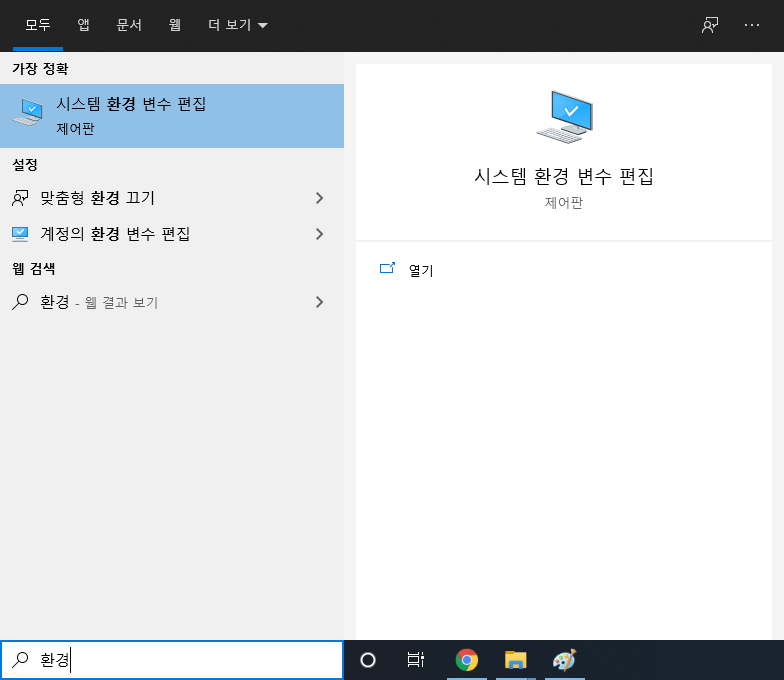jdk환경변수,노트북작성
1. JDK 환경변수 설정
이번 포스팅에서는 JDK의 설치후에 자바를 사용하려면 반드시 필수설정인 환경변수를 설정하도록 하겟습니다.
환경변수를 설정하지 않거나 잘못 설정하게된다면 사용하지 못하게 됩니다.
2. 설정법[이미지 위주로 설명됩니다. 반드시 잘 보시고 따라해주세요]

Window 검색창에 환경 변수를 입력하고 들어가줍니다.

환경 변수를 클릭해줍니다.

저희가 봐야할 부분은 위 항목의 사용자변수가 아닌 아래항목 시스템변수 부분입니다.
총 3가지 항목을 수정해야합니다.
1.JAVA_HOME 2. PATH 3.CLASSPATH 이고
2번의 PATH항목은 새로만들기가 아닌 편집해야 합니다.
우선 시스템변수에서 새로만들기를 눌르고 JAVA_HOME을 새로 설정해줘야 합니다.

새로 만들기를 눌러주시면 위와 같이 새 시스템 변수화면이 뜨게 됩니다. 변수이름은 JAVA_HOME으로 작성해주시고
변수 값은 jdk를 설치했던 경로를 입력해주세요.

필자와 경로가 다를수도 있으므로 꼭 꼭 경로를 확인하시고 제대로 입력하시길 바랍니다.

2번째 Path 항목은 편집을 눌러주세요.

새로만들기를 누르고 경로는 JAVA_HOME에 \bin 만 추가된것입니다.
위와같이 경로 그대로 작성해도 되고 다른 방법으로는 %JAVA_HOME%\bin 이렇게 입력해도 됩니다.
편하신 방법대로 작성하시면 됩니다.
3번쨰 CLASSPATH항목은 JAVA_HOME과 같이 새로만들기를 통해 만들어 줍니다.

변수 이름은 CLASSPATH 이고 변수 값은 JAVA_HOME 경로에 \lib\tools.jar를 붙여주시면 됩니다.
여기까지 끝나셨으면 설정이 제대로 됬는지 확인해보겠습니다.
cmd[명령 프롬포트]화면을 켜서 java -version을 체크해봅니다.

제대로 뜨는지 확인해봅니다.
컴파일도 제대로 되는지 확인해보도록 하겠습니다. Editor를 열어 java파일 하나를 생성하도록 하겠습니다.
<java />
public class Exam1{
public static void main(String[] args){
System.out.println("대충벌레 자바 입니다.");
}
}
컴파일 하는 명령어 javac를 이용해 java파일을 컴파일해 주고 java Exam1을 통해 run해줍니다.

위와 같이 화면이 나오게 된다면 설정 완료입니다.
중간에 혹시 빠진내용이나 궁금한점이 있다면 댓글을 통해 남겨주시면 답변해드리도록 하겠습니다.
2.1. 관련글
'IT 기술 > 자바[Java]' 카테고리의 다른 글
| 반복문의 기초 - 별찍기 (0) | 2020.09.25 |
|---|---|
| 이클립스 설치하기 [2020-09-24] (0) | 2020.09.24 |
| JDK 1.8 설치하는 방법 [2020.08.31] (2) | 2020.08.31 |
| Java 공부 정리 [9] - 네트워크 (0) | 2020.01.16 |
| Java 공부 정리 [7] - 제네릭 , 컬렉션 (0) | 2020.01.10 |